Pada kesempatan kali ini solusi yang akan saya hadirkan adalah seputar sambungan internet dengan laptop kita. Hal ini saya hadirkan untuk menjawab pertanyaan yang muncul di sebuah forum tanya jawab beberapa waktu yang lalu. Beberapa diantara kalian pastilah pernah yang namanya mengalami sulit tersambung ke jaringan internet nirkabel milik kalian sendiri. Padahal sehari-harinya kalian sudah biasa menggunakan laptop kalian untuk menjelajahi internet. Hal ini disebabkan oleh beberapa faktor yang mempengaruhi kestabilan sistem yang ada di komputer kalian, baik itu konfigurasi jaringan, atau pun konfigurasi perangkat keras yang kamu gunakan untuk memancarakan sinyal nirkable serta terkadang juga dipengaruhi hal yang lain seperti jenis IP (IPV6 atau IPV4). Berikut akan saya paparkan penyebab-penyebab masalah tersebut beserta solusi singkat bagaimana cara menyelesaikan masalah tersebut. Tetapi saya mohon maaf bila saya bisa menyajikan beberapa contoh solusi dari masalah ini, dikarenakan masalah waktu yang sangat-sangat terbatas sehingga saya tidak bisa menulis sepanjang jalan lintas provinsi dan selebar lapangan terbang.
Penyebab masalah sulit tersambung dengan jaringan nirkabel adalah:
- Filter Mac Address.
- Jenis enkripsi kata sandi yang tidak sesuai.
- Update driver nirkabel yang keliru atau tidak sesuai dengan tipe (asal comot sekedar sama mereknya).
- Pemasangan perangkat lunak yang saling bertabrakan atau memiliki fungsi yang sama sehingga saling tumpang tindih: Software proxy, software VPN, Tor dan lain-lain dalam satu komputer.
- Lebar pita jaringan yang tidak sesuai (sering terjadi pada jaringan milik konsumen korporasi).
Solusinya:
- Mematikan fungsi filter Mac Address yang ada dalam pengaturan akses poin. Bila hal ini tidak kamu lakukan maka kamu tak akan pernah bisa tersambung ke jaringan nirkabel kamu. Silakan masuk ke menu pengaturan akses poin kamu dan cari menu yang bertuliskan Wireless security dan kemudian cari tombol disable.
- Umumnya bila kita menyambungkan ke jaringan nirkabel maka enkripsinya secara otomatis akan menyesuaikan dengan yang diminta oleh akses poin. Terkadang ada beberapa akses poin yang tidak menghidupkan fitur DHCP-nya sehingga kita harus memasukkan konfigurasi IP serta konfigurasi keamanan yang berupa jenis enkripsi kata sandi secara manual. Saat memasukan kata sandi inilah terkadang kita keliru memilih jenis enkripsi yang dipakai, sehingga membuat kita sulit untuk tersambung ke jaringan.
- Memperbarui driver sesuai dengan tipe dari perangkat keras yang dipakai di laptop kita. Bila hal ini dilanggar maka dapat mengakibatkan sesuatu yang di luar dugaan, sebagai contoh lagi asik browsing dalam waktu lima menit tiba-tiba sambungan internet kita terputus atau malah komputer blue screen. Maka sangat disarankan untuk memperbarui driver sesuai dengan merek dan tipe yang tertera pada perangkat keras kita.
- Penyebab yang nomor empat di atas solusinya silakan lihat gambar.
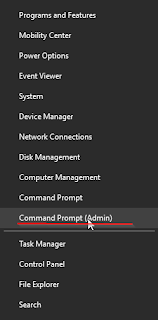 |
| Command Prompt Admin |
- Buka Command prompt dan jalankan sebagai Administrator.
- Masukan perintah berikut "Netsh winsock reset" kemudian tekan enter. Apabila ada konfirmasi sukses maka semua pengaturan jaringan di belakang layar telah diatur sesuai dengan pengaturan standar bawaan sistem operasi.
5. Sedangkan yang terakhir adalah jenis pita jaringan yang tidak sesuai walau sebelumnya dapat berjalan dengan baik tapi selang beberapa bulan langsung timbul masalah, karena diakibatkan pemrosesan data yang tidak sebagai mana mestinya. Lebar pita tersebut tergantung dari izin yang Anda miliki maka harap periksa dengan teliti izin lebar pita yang Anda miliki sebelum melakukan penyambungan internet nirkabel.
Mohon maaf bila penjelasan kurang terperinci, jika masih menemui masalah silakan tanyakan pada kolom komentar di bawah.

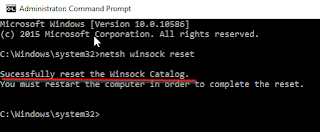
Komentar
Posting Komentar